No ano passado, a equipe do Visual Studio para Mac atualizou os editores no IDE para serem mais rápidos, fluentes e produtivos. Fizemos isso criando uma interface de editor nativa do macOS sobre o mesmo back-end do editor do Visual Studio no Windows. Na versão 8.1, apresentamos o novo editor de C #. Isso foi seguido pelo novo editor XAML na 8.2. E, mais recentemente, atualizamos nossos idiomas da web para utilizar os novos editores na versão 8.3, concluindo o processo que planejamos realizar um ano atrás. Para comemorar essa conquista, eu queria compartilhar um pouco de detalhes sobre o design e a implementação dos novos editores, além dos meus cinco novos recursos favoritos nos editores de código do Visual Studio para Mac.
No centro dos editores atualizados do Visual Studio para Mac está o serviço de idioma compartilhado com o Visual Studio no Windows. O que isso significa é que o mesmo back-end que alimenta a versão Windows do Visual Studio agora também alimenta a versão macOS. Isso inclui IntelliSense, Roslyn, lógica de texto e todos os serviços de idiomas nos bastidores. A única parte não compartilhada entre o Windows e o macOS é a camada da interface do usuário, que permanece nativa para cada plataforma. No caso do macOS, isso significa usar estruturas do macOS como Cocoa e CoreText para melhorar a experiência da interface do usuário. Usando uma interface de usuário nativa, além de poder utilizar o suporte a métodos de entrada nativos, além de suporte a idiomas da direita para a esquerda, ligaduras de fontes e outros recursos gráficos avançados.
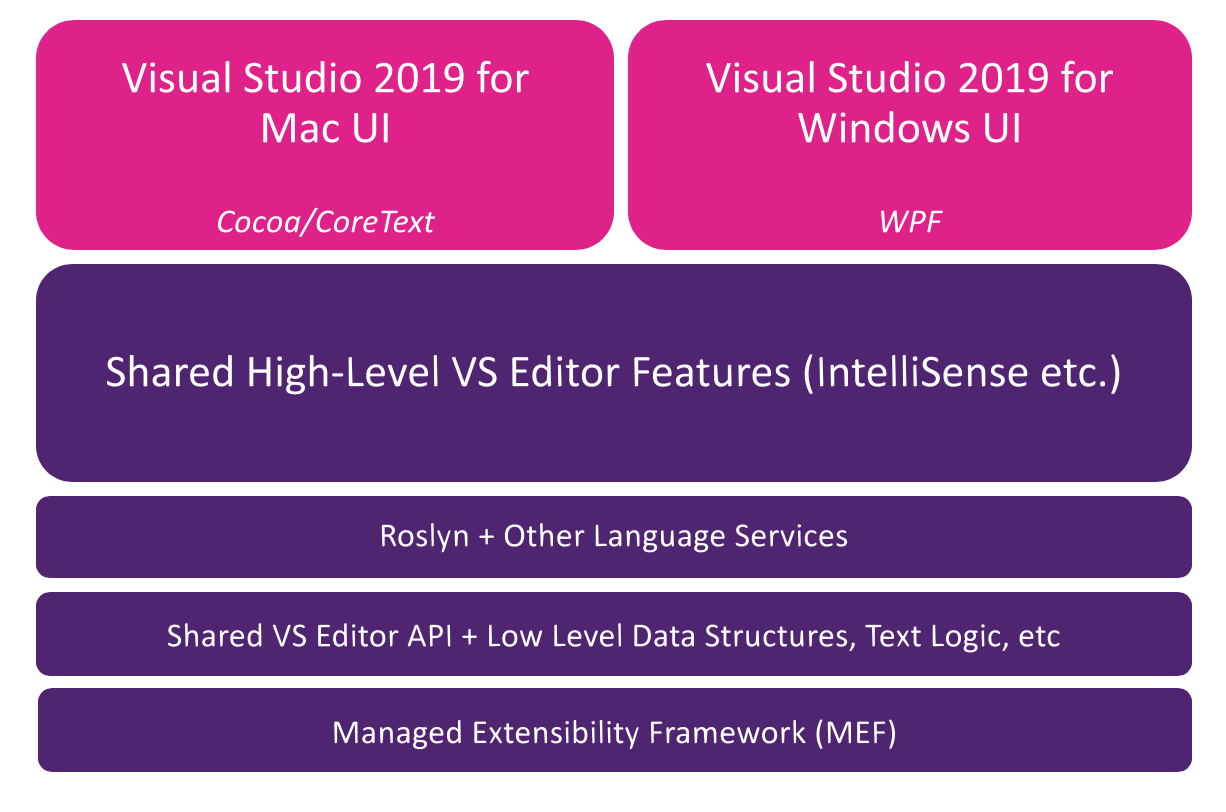
Este artigo
em nosso blog .
Agora que temos o poder do novo editor no IDE, vamos dar uma olhada nos meus 5 principais recursos favoritos do novo editor. Todos os recursos que quero compartilhar com você hoje têm como objetivo tornar sua experiência de desenvolvimento mais produtiva, agradável e divertida. Espero que você goste de usá-los tanto quanto gostamos de desenvolvê-los!
Edição com vários caracteres
Multi-circunflexo permite inserir qualquer número de circunflexos (pontos de inserção de texto) no arquivo que você está editando. Isso pode ser feito manualmente através de cliques do mouse com a tecla Control-Option-clique ou pelo teclado. Ao usar o teclado, você pode utilizar a correspondência de padrões para inserir a próxima correspondência (Option + Shift +.) Ou inserir toda a correspondência (Option + Shift +;). Você também pode remover o último cursor inserido com Option + Shift + ou mover o último cursor para baixo com Option + Shift + /. No GIF abaixo, eu uso a Option + Shift +. tecla de atalho para inserir o próximo sinal de intercalação correspondente duas vezes, permitindo editar todas as três instâncias de "duplo" nesta página.
A edição com vários caracteres é um recurso muito poderoso que pode reduzir bastante o tempo associado à edição de várias linhas ao mesmo tempo. Por exemplo, se você precisar alterar um prefixo em várias variáveis ou alternar declarações var específicas para declarações fortemente tipadas, a edição com vários caracteres permite que você faça isso com facilidade.
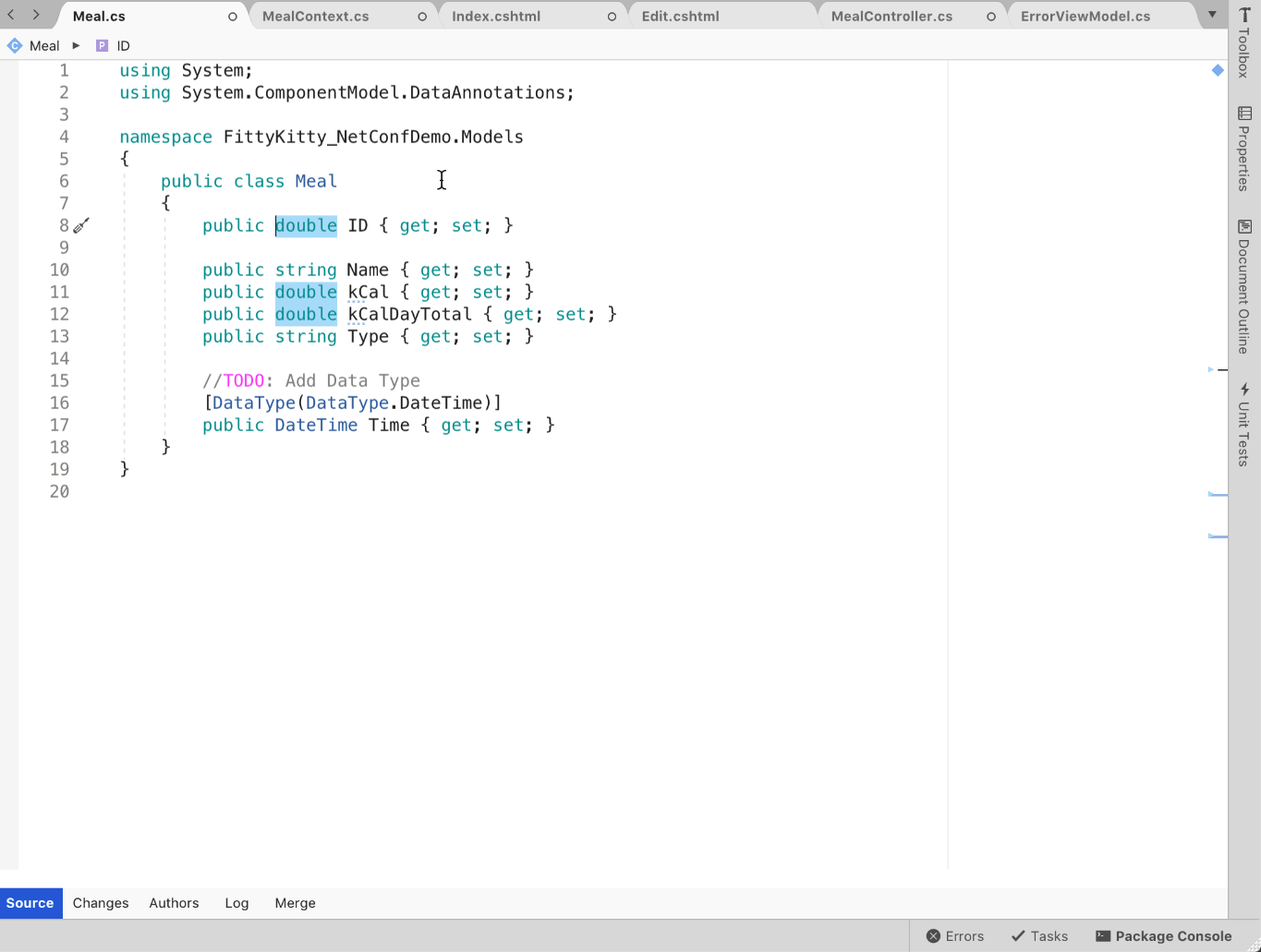
Filtragem de tipo IntelliSense
O próximo recurso que quero destacar é a Filtragem de tipos do IntelliSense. Com o IntelliSense Type Filtering, você pode filtrar a lista de conclusão por tipo de conclusão. Se, por exemplo, você deseja ver apenas classes na sua lista de conclusão, pode clicar no ícone de classes ou usar a tecla de atalho "option-c". Temos uma lista completa dos tipos pelos quais você pode filtrar, além dos ícones e teclas de atalho correspondentes em nossa documentação do
Visual Studio para Mac . No GIF abaixo, eu uso a filtragem de tipo IntelliSense para focar minha lista em interfaces, estruturas e, finalmente, em delegados.
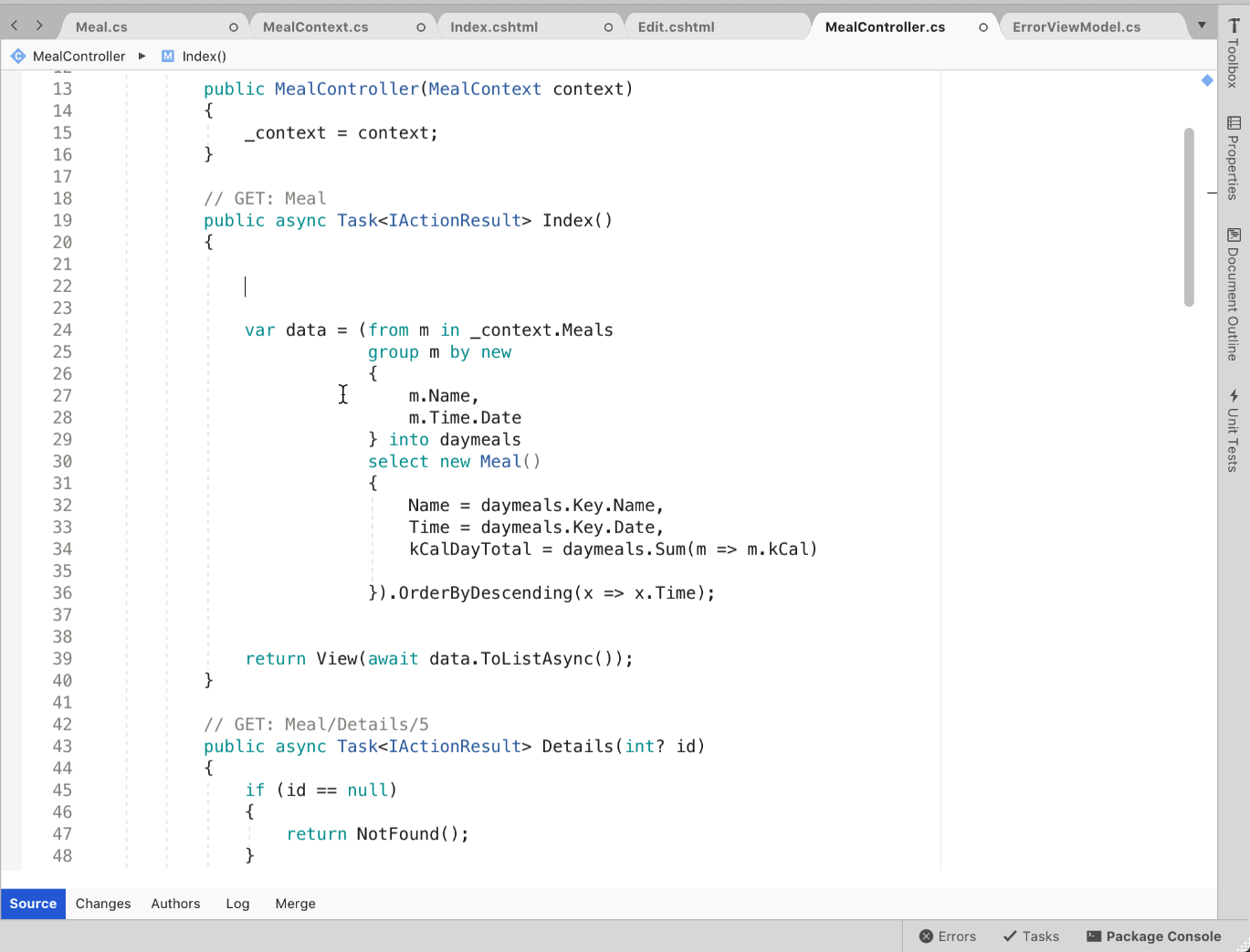
Esse recurso é realmente útil quando você não consegue lembrar o nome exato do item desejado ou simplesmente deseja se concentrar apenas em um tipo específico. Também funciona super bem quando combinado com o meu próximo recurso favorito, Mostrar itens de importação.
Mostrar itens de importação
Frequentemente, quando estou trabalhando em um projeto, nem sempre consigo lembrar o namespace exato que preciso importar para o meu arquivo de código para um tipo específico. Isso muitas vezes me leva a entrar em pânico e procurar febrilmente qualquer lugar que possa encontrar a importação necessária. Esse próximo recurso alivia essa angústia, mostrando não apenas as conclusões já importadas, mas também as conclusões disponíveis para importação. Além disso, se eu acabar selecionando uma das conclusões ainda não importadas, a instrução using será adicionada ao cabeçalho do arquivo de código. No GIF abaixo, adiciono "System.ComponentModel.DataAnnotations" ao meu projeto por meio do recurso Mostrar itens de importação. Você também deve ter notado que, para itens que ainda não foram importados, o espaço para nome completo é listado ao lado do tipo, facilitando a visualização do que o sistema adicionará ao seu cabeçalho.
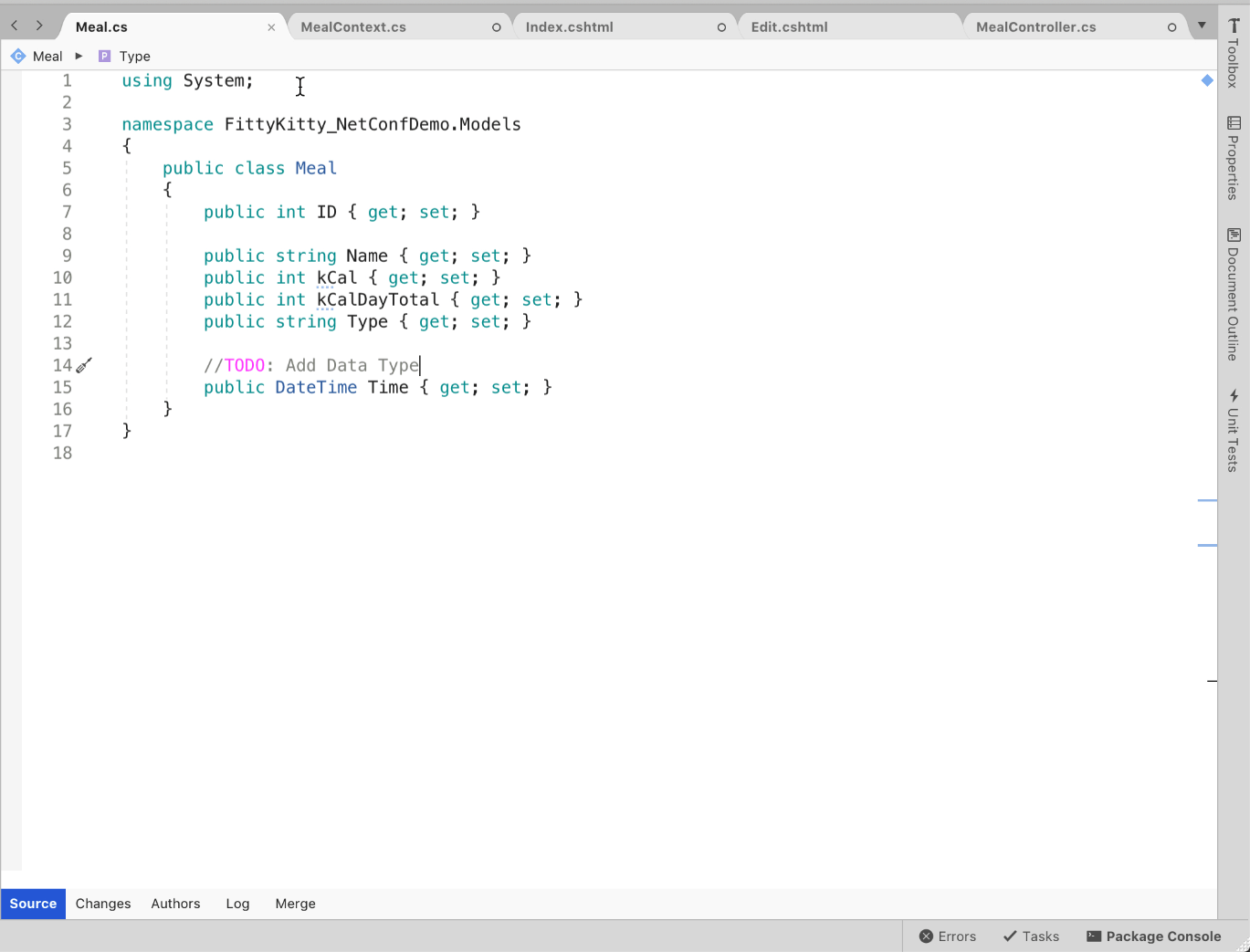
A opção Mostrar itens de importação está atualmente desativada por padrão, mas você pode ativá-lo facilmente, abrindo o Visual Studio> Preferências> Editor de texto> IntelliSense e ativando "Mostrar itens de importação".
Suporte de entrada da direita para a esquerda e nativo
Uma das principais perguntas da nossa comunidade foi permitir o suporte de idiomas da direita para a esquerda e bidirecionais, e estamos incrivelmente animados em oferecer suporte para essas solicitações no Visual Studio 2019 para Mac. Nos editores antigos, digitar ou colar cadeias da direita para a esquerda, como em persa, hebraico ou árabe, resultaria na palavra aparecendo ao contrário. Por exemplo, a palavra "olá" parece dizer "olleh", invertendo o texto para que ele pareça invertido. Com os novos editores, da direita para a esquerda e todos os tipos de texto bidirecional são suportados.

Também introduzimos o suporte de entrada nativo. Como os editores são criados com o kit de ferramentas nativo do macOS, inserir texto no editor é como inserir em qualquer outro aplicativo nativo do macOS. Isso significa que você obtém acesso a todos os recursos avançados de entrada de texto do macOS, como pressão prolongada para caracteres acentuados e alternativos, além do seletor de emoji!
Suporte de ligaduras
Se você usar uma fonte que suporta ligaduras, como o recém-lançado Código Cascadia, o Visual Studio para Mac 2019 suportará automaticamente a inserção de ligaduras no lugar de glifos de caracteres duplos comuns. Por exemplo, o sinal de igual duplo (==) será transformado em um sinal de igual alongado, sem espaço. Da mesma forma, os bang-iguais (! =) Serão transformados em um sinal de igual com uma barra, representando com mais precisão o símbolo "não é igual" que bang-iguais deve representar.
No GIF abaixo, eu uso uma declaração "if" simples para demonstrar as ligaduras disponíveis para vários glifos de vários caracteres comuns diferentes.
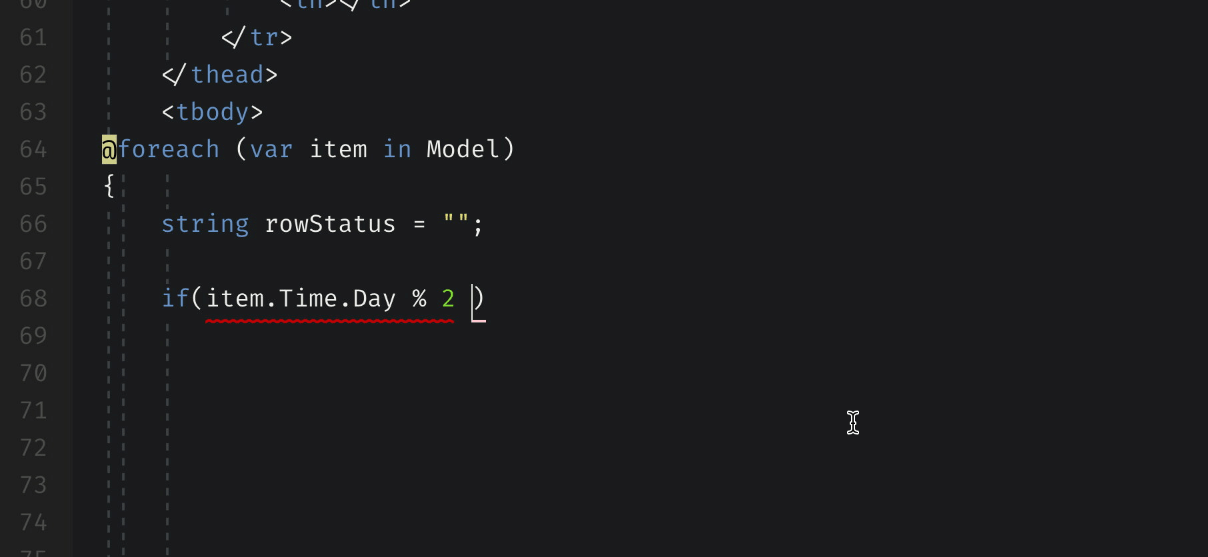
Faça o download do Visual Studio 2019 para Mac
Esses são meus cinco recursos favoritos de editores no Visual Studio para Mac 2019, mas há muito mais para você experimentar ao trabalhar em um projeto. Para começar a usar o Visual Studio 2019 para Mac
Baixe o Visual Studio 2019 para Mac v8.3 hoje ou, se já o tiver instalado,
atualize para o release mais recente usando o canal Stable !
Se você tiver algum problema com a versão v8.3, use o menu Ajuda>
Relatar um problema no IDE para nos informar. Você também pode fornecer sugestões para melhorias futuras usando o menu Fornecer uma sugestão.
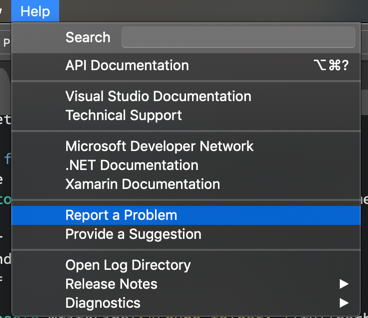
Por fim, siga-nos no Twitter em
@VisualStudioMac para manter-se atualizado sobre as últimas notícias do Visual Studio para Mac e deixe-nos saber como foi sua experiência. Estamos ansiosos para ouvir de você!